本教程适用版本:WPS 365 点击免费使用
本教程适用版本:WPS Office 2019 PC版 点此使用
有很多经常使用Word文档的达人们,发现其实在工作中能用到Word里面的功能还不到不半,那么Word里还藏着什么样的强大功能呢?
下面我们来一点一点的揭开Word文档的神秘面纱,怎么在Word里面快速插入复选框,比如下面这个文档,里面要求插入的复选框比较多,我们就可以使用这样的方法来插入。
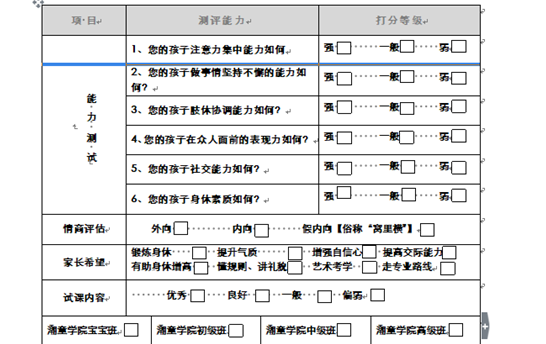 >>免费升级到企业版,赠超大存储空间
选择要插入复选框的位置,然后点击开始菜单,把里面的字体设置为Wingdings 2字体
>>免费升级到企业版,赠超大存储空间
选择要插入复选框的位置,然后点击开始菜单,把里面的字体设置为Wingdings 2字体
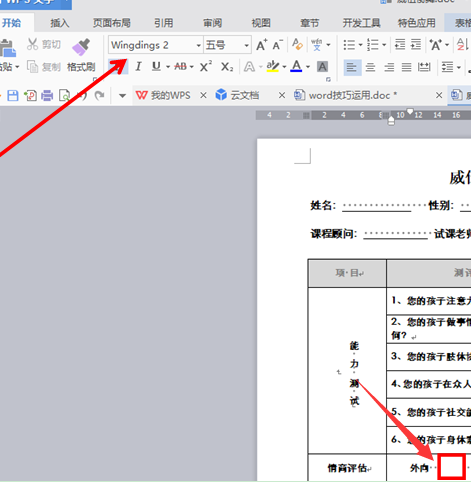 >>免费升级到企业版,赠超大存储空间
然后输入大写字母R,就会出现,输入大写字母Q,就会出现。大家可以根据表格的要求来选择。
>>免费升级到企业版,赠超大存储空间
然后输入大写字母R,就会出现,输入大写字母Q,就会出现。大家可以根据表格的要求来选择。
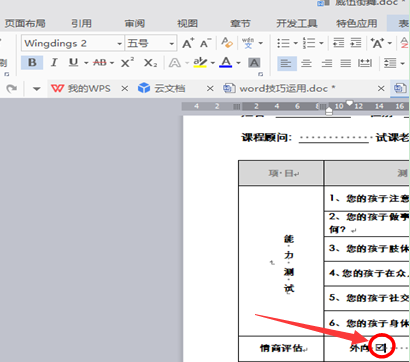 小伙伴们,这样做是不是能给我们可以节约很长时间呢?
如果小伙伴们想要那种点击才打勾的方框效果,还有一种方法是在WPS下选用搜狗输入法,输入方框两个字的全拼选择, 方框就会自动出现在插入位置,点击的时候才会出现打勾的状态。
本教程适用版本:WPS Office 2019 PC版 点此使用
小伙伴们,这样做是不是能给我们可以节约很长时间呢?
如果小伙伴们想要那种点击才打勾的方框效果,还有一种方法是在WPS下选用搜狗输入法,输入方框两个字的全拼选择, 方框就会自动出现在插入位置,点击的时候才会出现打勾的状态。
本教程适用版本:WPS Office 2019 PC版 点此使用

